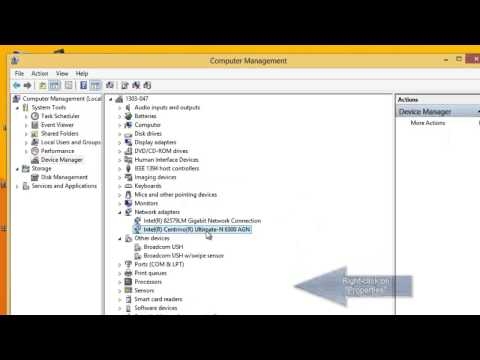W tym artykule postaram się szczegółowo wyjaśnić, co należy zrobić w sytuacji, gdy masz stacjonarny komputer i istnieje potrzeba podłączenia do niego jakiegoś urządzenia przez Bluetooth. Na przykład: słuchawki bezprzewodowe, mysz, klawiatura, system głośników, joystick, telefon, tablet itp. Takich urządzeń jest bardzo dużo, a bez Bluetooth w komputerze teraz nie ma nic. Dodatkowo takie połączenie pozwala pozbyć się wielu przewodów.
Jak zapewne już wiesz, zwykłe komputery stacjonarne (w jednostkach systemowych) zwykle nie mają wbudowanego Bluetooth. Z wyjątkiem dwóch przypadków: zainstalowany jest wewnętrzny odbiornik PCI (zewnętrzny USB) lub masz fajną płytę główną z wbudowanym modułem bezprzewodowym. Ale jest ich bardzo mało, więc jest to mało prawdopodobne. Możesz zobaczyć cechy swojej płyty głównej. Cóż, gdyby twój komputer miał Bluetooth, najprawdopodobniej już o tym wiedziałeś. W menedżerze urządzeń byłaby odpowiednia ikona w zasobniku lub adapter (prawdopodobnie w postaci nieznanego urządzenia - gdy sterownik nie jest zainstalowany).
Aby podłączyć urządzenia przez Bluetooth do komputera, musisz kupić i zainstalować adapter Bluetooth w komputerze. Zwykle są to adaptery podłączane do portu USB. Mam taki model Grand-X BT40G. To wygląda tak:

Istnieją również adaptery PCI, są one instalowane w obudowie jednostki systemowej. Ale nie są zbyt popularne. Nie będę się rozwodził nad wyborem adaptera, o czym pisałem w osobnym artykule, jak wybrać adapter Bluetooth do komputera. Na rynku jest ich bardzo dużo. Istnieją zarówno tanie, jak i drogie modele. Ogólnie rzecz biorąc, możesz zamówić z Chin za trzy kopiejek. Ale jeśli planujesz często korzystać z połączenia bezprzewodowego, podłączaj przez Bluetooth kilka poważnych urządzeń, takich jak słuchawki, joysticki, to lepiej nie oszczędzać na adapterze.
Jeśli masz już adapter, skonfigurujemy go teraz. Jeśli nie, przeczytaj artykuł pod powyższym linkiem, wybierz, kup i wróć na tę stronę.
Podzielę ten artykuł na dwie części: najpierw pokażę, jak podłączyć adapter Bluetooth do komputera Windows 10, skonfiguruj go, znajdź i zainstaluj sterownik, jeśli to konieczne, i podłącz urządzenie. A w drugiej części zrobimy to wszystko na komputerze z zainstalowanymSystem Windows 7.
Teraz nie mam możliwości zademonstrowania tego wszystkiego na Windows 8 i Windows 8.1, ale nie ma zbyt wielu różnic w stosunku do starszej i nowszej wersji tego systemu operacyjnego (podam siódemkę i dziesiątkę).
Tak czy siak, najpierw podłącz adapter Bluetooth do komputera.

Następnie przystępujemy do instalacji sterowników i konfiguracji.
Bluetooth na komputerze z systemem Windows 10: połączenie, sterowniki, konfiguracja
Pod tym względem Windows 10 jest ogólnie fajnym systemem. Czemu? Tak, ponieważ w prawie wszystkich przypadkach, niezależnie od posiadanego adaptera, po podłączeniu wszystkie sterowniki zostaną zainstalowane automatycznie, aw zasobniku pojawi się niebieska ikona Bluetooth. Możesz natychmiast podłączyć niezbędne urządzenia.

W menadżerze urządzeń od razu dostałem sekcję „Bluetooth” i sam adapter. Jeśli adapter nie zostanie rozpoznany i pojawi się jako nieznane urządzenie (inne urządzenie), będziesz musiał ręcznie zainstalować sterowniki. Możesz zobaczyć, jak to zrobić na przykładzie systemu Windows 7 na końcu tego artykułu.

Aby podłączyć słuchawki, gamepada, mysz, klawiaturę lub inne urządzenie Bluetooth do komputera, przejdź do „Ustawień” w sekcji „Urządzenia”. Lub klikając ikonę w zasobniku i wybierając „Dodaj urządzenie Bluetooth”.

Kliknij „Dodaj Bluetooth lub inne urządzenie”.

Następnie wybierz „Bluetooth”. Komputer zaczyna szukać dostępnych urządzeń do podłączenia. Nasze urządzenie musi być w trybie wyszukiwania. W moim przypadku to słuchawki. Jest osobny przycisk. Kiedy są w trybie połączenia, wskaźnik na nich miga. Gdy komputer wykryje nasze urządzenie, wystarczy je wybrać i połączyć.

A jeśli chcesz podłączyć smartfon lub tablet do komputera, to na samym urządzeniu mobilnym będziesz musiał potwierdzić połączenie (parowanie).

O podłączaniu słuchawek bezprzewodowych pisałem bardziej szczegółowo w artykule Jak podłączyć słuchawki Bluetooth do komputera lub laptopa na Windows 10.
W ten sposób możesz podłączyć absolutnie każde urządzenie Bluetooth.
Konfiguracja adaptera Bluetooth w systemie Windows 7 i podłączanie urządzeń do komputera
W Windows XP, Windows 7 i Windows 8, po podłączeniu adaptera, sterownik najprawdopodobniej będzie musiał zostać zainstalowany automatycznie. Ale nie zawsze. W moim przypadku sam Windows 7 zainstalował sterownik dla mojego adaptera Bluetooth Grand-X BT40G USB. Ikona Bluetooth pojawiła się natychmiast.

Oto zrzut ekranu z Menedżera urządzeń.

Jeśli system nie mógł rozpoznać urządzenia i zainstalować go, ikona się nie pojawiła, musisz zainstalować sterownik. Poniżej pokażę, jak to zrobić. Teraz podłączmy jakieś urządzenie przez Bluetooth do komputera z zainstalowanym systemem Windows 7.
Kliknij ikonę i wybierz „Dodaj urządzenie”.

Otworzy się okno, w którym zostaną wyświetlone wszystkie urządzenia znalezione przez komputer. Które obecnie znajdują się w pobliżu komputera i są dostępne do połączenia. Wybieramy nasze urządzenie i rozpocznie się proces łączenia. Ponownie podłączyłem zestaw słuchawkowy bluetooth (słuchawki z mikrofonem). Na którym możesz rozmawiać przez Skype.

Gdy pojawi się komunikat „To urządzenie zostało dodane do Twojego komputera”, możesz z niego korzystać. Myszy bezprzewodowe (przez Bluetooth), klawiatury, telefony i inne urządzenia są połączone w ten sam sposób.
W przypadku słuchawek nadal może być konieczne ustawienie ich jako domyślnego urządzenia odtwarzającego. Można to zrobić w ustawieniach urządzeń odtwarzających (klikając prawym przyciskiem myszy ikonę dźwięku w zasobniku).
Sterownik adaptera Bluetooth: wyszukiwanie i instalacja
Nie ma nawet znaczenia, który system jest zainstalowany na twoim komputerze, może to być zarówno Windows XP, jak i Windows 10. Ale jeśli nie może automatycznie skonfigurować podłączonego adaptera Bluetooth, będziemy musieli ręcznie wyszukać i zainstalować wymagany sterownik. Istnieją co najmniej trzy sposoby:
- Zainstaluj sterownik z dysku, który najprawdopodobniej był dołączony.
 Może istnieć zarówno sterownik, jak i narzędzie (program) do sterowania niektórymi funkcjami samego adaptera. W moim przypadku jest to CSR Harmony. Mój adapter Grand-X BT40G jest zbudowany na chipie CSR.
Może istnieć zarówno sterownik, jak i narzędzie (program) do sterowania niektórymi funkcjami samego adaptera. W moim przypadku jest to CSR Harmony. Mój adapter Grand-X BT40G jest zbudowany na chipie CSR. - Jeśli masz adapter Bluetooth od jakiegoś popularnego producenta, możesz wejść na oficjalną stronę producenta, znaleźć stronę z tym urządzeniem i pobrać tam sterownik. Powinien tam być. Sprawdziłem, na stronie Grand-X nic nie ma w dziale "Pliki". Ale dla adaptera ASUS USB-BT400 są sterowniki i narzędzie na oficjalnej stronie internetowej.
 To jest na przykład.
To jest na przykład. - Wyszukaj sterownik według identyfikatora sprzętu niezidentyfikowanego urządzenia. Nie jest to najłatwiejsza opcja, więc pokażę wszystko tak szczegółowo, jak to tylko możliwe.
Jeśli system nie może zainstalować sterownika na urządzeniu, znajduje się on w menedżerze urządzeń w sekcji „Inne urządzenia” z żółtą ikoną. Trudno powiedzieć, jak będzie wyświetlany (nazwany) Twój adapter Bluetooth. Jeśli wcześniej nie miałeś tam żadnych nieznanych urządzeń, nie będzie to trudne do ustalenia (będzie sam).
Mam coś takiego jak CSR 8510 A10 (wygląda na to, że to jest chip na którym jest zbudowany adapter). Kliknij to urządzenie prawym przyciskiem myszy i wybierz „Właściwości”. Następnie przejdź do zakładki "Szczegóły", umieść "ID sprzętu" w rozwijanym menu i skopiuj pierwszą linię.

Otwieramy witrynęDevID.info, wklej skopiowaną linię do paska wyszukiwania i usuń wszystkie niepotrzebne rzeczy, aby pozostały tylko wartości VID i PID. Możesz zobaczyć, jaką miałem początkowo wartość (zrzut ekranu powyżej) i dla której przeprowadziłem wyszukiwanie (zrzut ekranu poniżej).
Najpierw kupujemy, aby pobrać pierwszy sterownik, który pojawił się w wynikach wyszukiwania. Musisz kliknąć ikonę dyskietki. Zwróć uwagę na system operacyjny, dla którego ten sterownik jest odpowiedni.

Kliknij link „Oryginalny plik”.

Zdajemy test „Nie jestem robotem”, klikamy w link i zapisujemy archiwum wraz ze sterownikiem.

Następnie należy wypakować wszystkie pliki i foldery z pobranego archiwum, znaleźć tam plik Setup.exe, uruchomić go i zainstalować sterownik.
Jeśli nie ma tam pliku instalacyjnego, ale tylko zestaw folderów i kilka plików, kliknij prawym przyciskiem myszy nieznane urządzenie w menedżerze urządzeń, wybierz „Aktualizuj sterownik” - „Wyszukaj sterowniki na komputerze” i podaj ścieżkę do folderu ze sterownikami. Jeśli sterownik nie został znaleziony i zainstalowany, spróbuj pobrać inny.
Naprawdę mam nadzieję, że artykuł był dla Ciebie przydatny, a nadal dodałeś Bluetooth do swojego komputera i udało Ci się podłączyć niezbędne urządzenia. I nie zmarnowałem pół dnia 🙂

 Może istnieć zarówno sterownik, jak i narzędzie (program) do sterowania niektórymi funkcjami samego adaptera. W moim przypadku jest to CSR Harmony. Mój adapter Grand-X BT40G jest zbudowany na chipie CSR.
Może istnieć zarówno sterownik, jak i narzędzie (program) do sterowania niektórymi funkcjami samego adaptera. W moim przypadku jest to CSR Harmony. Mój adapter Grand-X BT40G jest zbudowany na chipie CSR. To jest na przykład.
To jest na przykład.